TubeMate YouTube Downloader est une application incontournable pour beaucoup d'utilisateurs Android qui veulent télécharger et enregistrer des vidéos ou de la musique YouTube. TubeMate permet aux utilisateurs de télécharger du contenu YouTube sur Android.
Il est conçu pour répondre au besoin des personnes variées de profiter des vidéos YouTube hors ligne. La configuration n'est pas compliquée et vous pouvez le maîtriser facilement. Cependant, il n'est pas assez puissant, car TubeMate YouTube Downloader sort seulement la version Android.
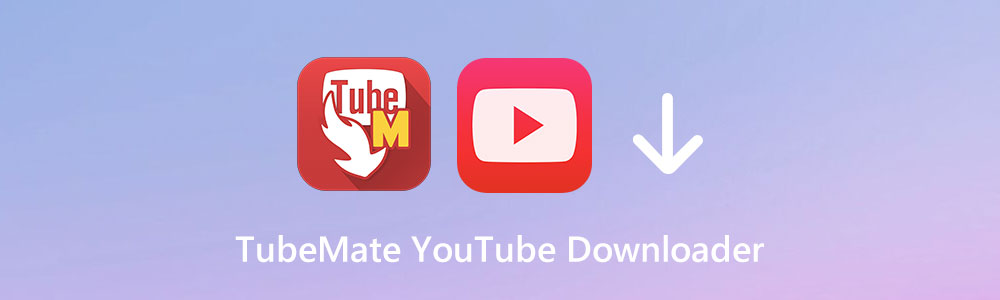
Partie 1. Les fonctions principales du TubeMate YouTube Downloader pour Android
➤ Télécharger des vidéos YouTube directement sur votre appareil Android, si bien que vous pouvez les lire hors ligne même sans connexion d'Internet.
➤ Offrir multiples résolutions vidéo optionnelles à télécharger, depuis 320*240p à haute définition 1080p.
➤ Supporter les formats vidéo et audio normaux, comme MP4, VP8, 3GP et MP3.
➤ Regarder des vidéos YouTube et gérer les vidéos téléchargées sur votre appareil Android.
Partie 2. Comment utiliser TubeMate YouTube Downloader sur l'appareil Android
Étape 1 Téléchargez cette application depuis le site officiel du TubeMate pour Android (http://tubemate.net/). Lancez cette application sur Android, et puis, trouvez vos vidéos ou musique YouTube préférées à télécharger. Tapez-le pour la lecture.
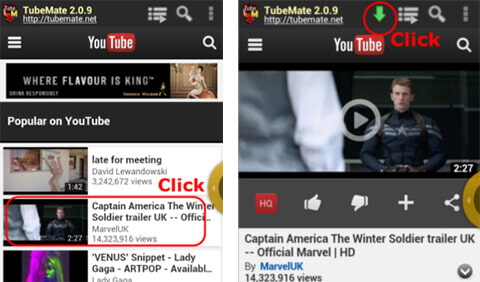 Choisir des vidéos YouTube depuis TubeMate
Choisir des vidéos YouTube depuis TubeMate
Étape 2 Vous pouvez trouver qu'il existe une flèche verte comme option Télécharger. Tapez-le et choisissez le format et la résolution vidéo désirée pour compléter la préparation. Tapez l'option « Télécharger » au bas et commencez le téléchargement maintenant. Vous pouvez voir le processus de téléchargement lorsque vous déroulez le menu de notification.
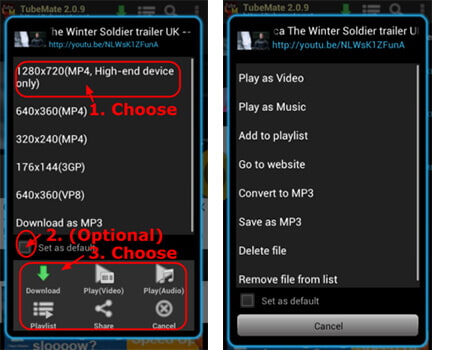 Télécharger des vidéos YouTube depuis TubeMate
Télécharger des vidéos YouTube depuis TubeMate
Étape 3 Après que le téléchargement est terminé, retournez au TubeMate YouTube Downloader, tapez la vidéo téléchargée. Vous pouvez trouver toutes les options accessibles. Vous êtes capable de lire ou convertir les vidéos YouTube comme vous voulez.
Partie 3. La meilleure alternative du TubeMate YouTube Downloader pour Windows 7/8/10 et Mac OS
Voulez-vous trouver un TubeMate YouTube Downloader pour Windows et Mac OS ? Même s'il existe beaucoup de convertisseurs vidéo YouTube en ligne sur Internet, y compris YouTube Multi Downloader Online, SaveFrom.net, Clip Converter, YTD, Yoo Download, KeepVid, CONVERTO, etc. Vous ne seriez pas satisfait à cause de la publicité ennuyante. En plus, il existe en général des limitations.
Dans cette partie, nous allons vous présenter la meilleure alternative à TubeMate YouTube Downloader pour Windows 7/8/10 et Mac OS - Aiseesoft Screen Recorder. Il vous permet d'enregistrer vos vidéos ou musique préférées depuis le site YouTube sur PC sous Windows 7/8/10 ou Mac. Ce programme supporte également d'autres sites de partage vidéo, y compris Facebook, Vevo, Vimeo, Dailymotion, TED, etc.
Aiseesoft Screen Recorder
- Filmer toutes les vidéos en ligne ou les vidéos webcam sur PC ou Mac.
- Enregistrer les fichiers audio avec le son système ou un microphone en format MP3, M4A, WMA, AAC, etc.
- Capturer l'écran du PC sous Windows 7/8/10 ou Mac dans la zone sélectionnée ou en plein écran.
- Enregistrer des vidéos en streaming, des appels vidéos/audio, des vidéos de la webcam, des actions de souris ou d'autres activités de l'écran sur PC ou Mac.
- Éditer et annoter une vidéo en cours de l'enregistrement vidéo, tels que, ajouter la piste audio à une vidéo, modifier la luminosité, etc.
Étape 1 Installer et lancer cet enregistreur vidéo
Installez et ouvrez ce programme de capture d'écran. Cliquez sur « Enregistreur Vidéo ».
 Exécuter cet enregistreur
Exécuter cet enregistreur
Étape 2 Régler les paramètres de l'enregistrement
Réglez les paramètres de l'enregistrement par cliquer sur le bouton d'engrenage. Définissez le dossier de sortie et le fichier de sortie.
 Régler les paramètres de l'enregistrement
Régler les paramètres de l'enregistrement
Étape 3 Personnaliser la zone et le système
Sélectionnez la zone d'enregistrement à capturer et activez le son système, désactivez le microphone si vous ne voulez pas enregistrer la voix externe.
 Personnaliser la zone et le système
Personnaliser la zone et le système
Étape 4 Commencer à enregistrer une vidéo YouTube
Si vous êtes prêt, ouvrez une vidéo YouTube préférée et cliquez sur « REC » pour commencer l'enregistrement. Lorsque l'enregistrement terminé, cliquez sur « Arrêter ».
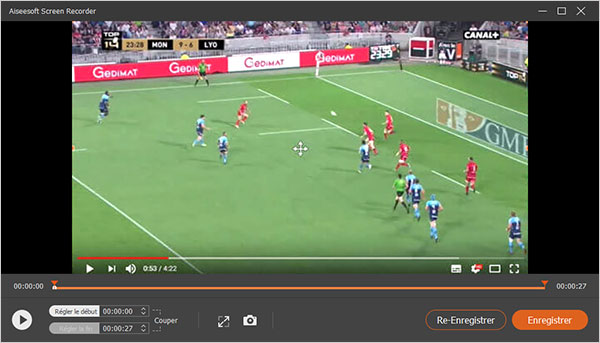 Enregistrer la vidéo YouTube
Enregistrer la vidéo YouTube
Partie 4. FAQ sur Tubemate YouTube Downloader
Question 1. Comment installer Tubemate YouTube Downloader ?
D'abord, téléchargez et installez le fichier APK sur votre terminal Android pour installer TubeMate YouTube Downloader. Puis, téléchargez le fichier sur le site officiel du TubeMate, ensuite le copier sur votre appareil Android. Depuis le gestionnaire de fichiers, il faut choisir l'APK de Tubemate YouTube Downloader et vous pourrez procéder à l'installation en quelques clics.
Question 2. Comment mettre à jour TubeMate YouTube Downloader ?
Si cette application TubeMate YouTube Downloader a une nouvelle version, vous recevez une notification en demandant si vous voulez ou pas mettre à jour TubeMate YouTube Downloader quand vous lancez cette application. Si vous êtes d'accord, vous serez redirigés au site officiel du logiciel pour télécharger de nouveau le fichier APK, dont l'installation écrasera l'application actuelle.
Conclusion
Dans cet article, nous vous avons principalement présenté ce qui est TubeMate YouTube Downloader, et introduit sa meilleure alternative, Aiseesoft Screen Recorder. Nous espérons que les informations peuvent vous offrir l'aide. Si vous avez d'autres recommandations, n'hésitez pas à nous l'informer.
Que pensez-vous de cet article ?
Note : 4,6 / 5 (basé sur 70 votes)
 Rejoignez la discussion et partagez votre voix ici
Rejoignez la discussion et partagez votre voix ici


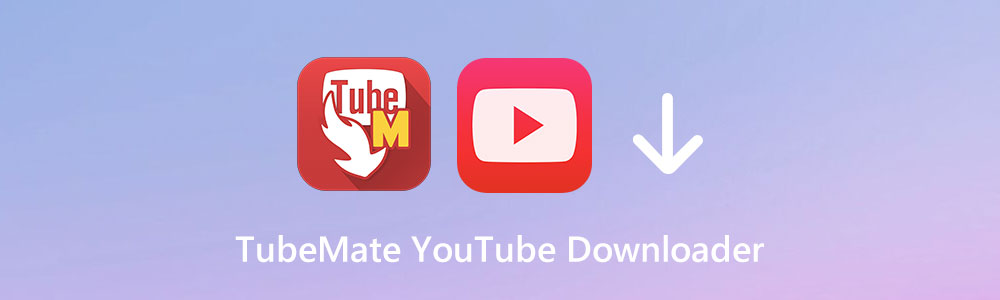
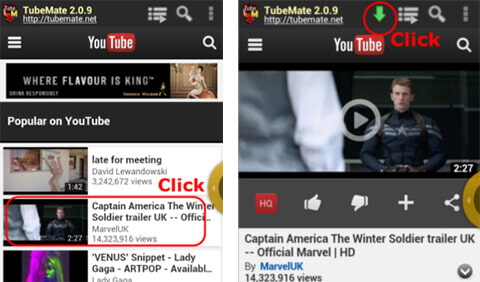
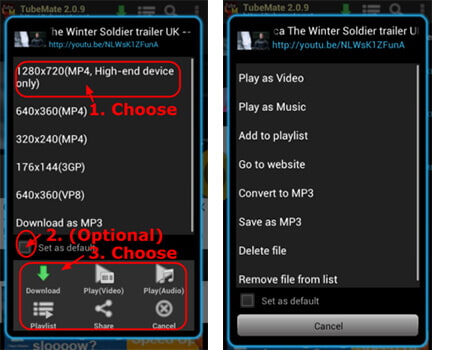



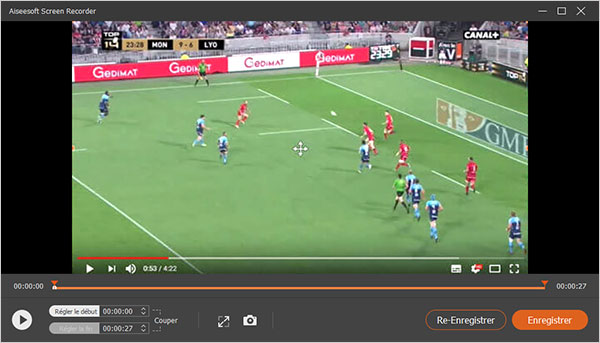
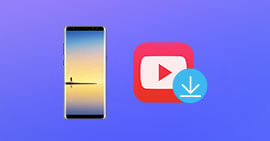 Télécharger des vidéos YouTube sur Android
Télécharger des vidéos YouTube sur Android Extraire le son YouTube
Extraire le son YouTube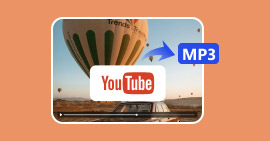 Convertir la vidéo Youtube en MP3
Convertir la vidéo Youtube en MP3
